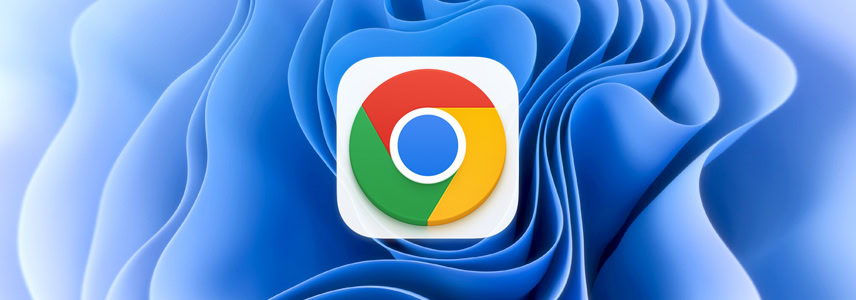
在 Windows 系统中,Chrome 浏览器默认会自动更新。而且在 Chrome 的「设置」里,并没有提供直接关闭自动更新的选项,如果你想要自己掌控更新节奏,可以通过以下 4 种方法来禁用自动更新。
Chrome 更新通常包含重要的安全补丁,禁用更新可能会带来安全风险。
方法 1:使用「系统配置」工具关闭 Chrome 自动更新
利用 Windows 内置的「系统配置」工具,可以轻松关闭 Chrome 自动更新,操作起来也非常简单:
1使用Windows + R快捷键打开「运行」对话框,执行msconfig打开「系统配置」工具。
2在弹出的窗口中切换到「服务」选项卡。
3取消勾选以下 2 个服务,然后点击「应用」:
- GoogleUpdater InternalService
- GoogleUpdater Service
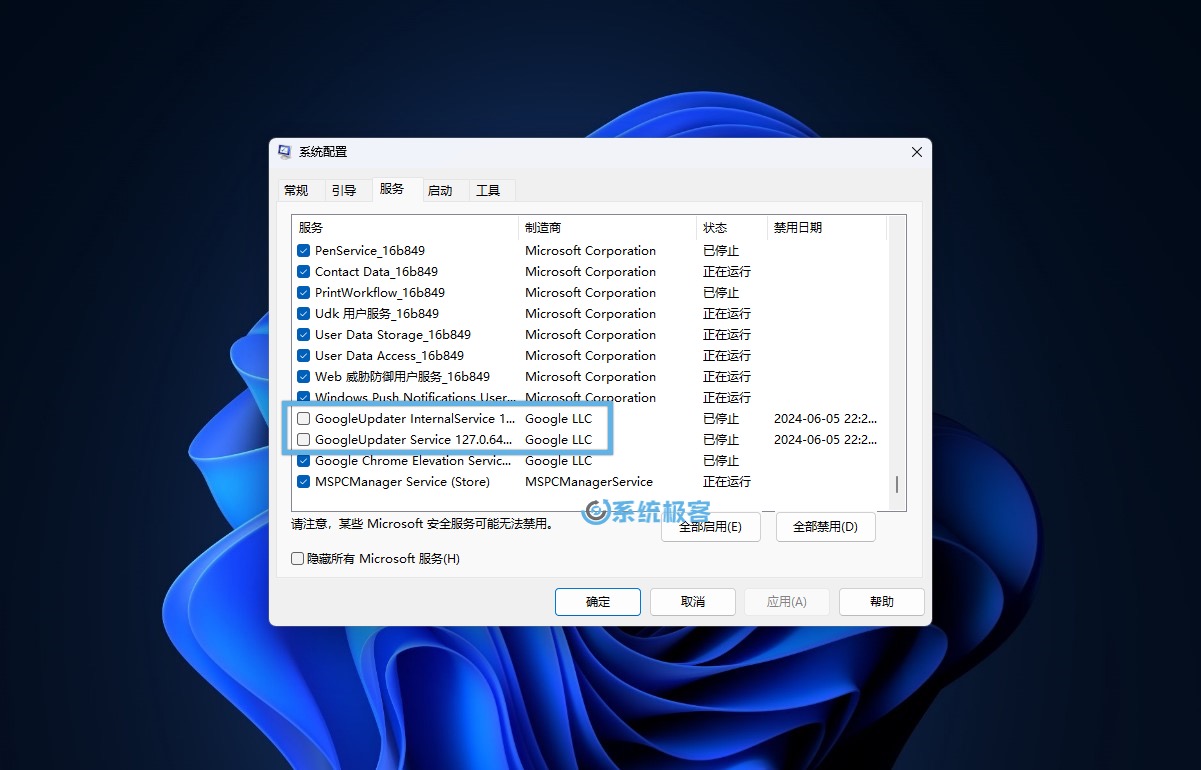
4关闭「系统配置」工具并重启电脑,让更改生效。
方法 2:手动停止并禁用 Chrome 更新服务
你还可以通过 Windows 的「服务」管理器来阻止 Chrome 自动更新:
1使用Windows + R快捷键打开「运行」对话框,执行service.msc打开「服务」管理器。
2在「名称」列表中分别找到并双击以下 2 项服务:
- GoogleUpdater InternalService
- GoogleUpdater Service
3点击「停止」按钮,并将「启动类型」设置为「禁用」。
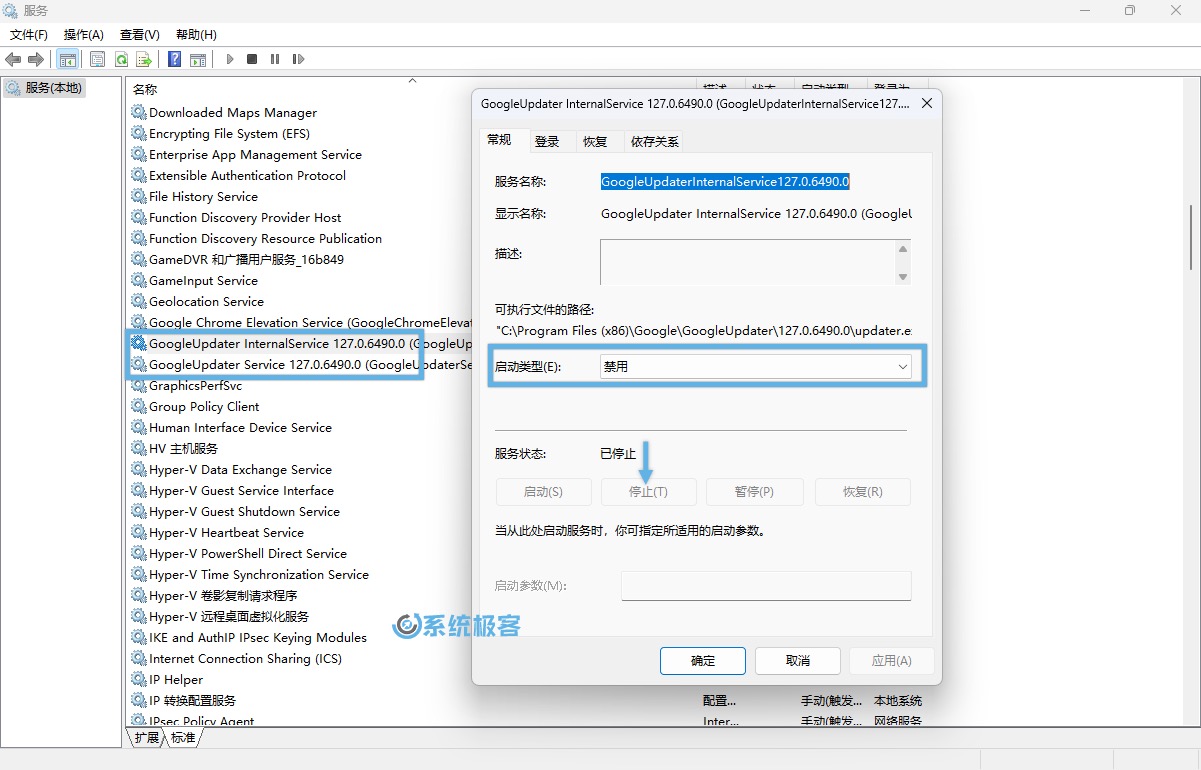
4点击「应用」并关闭「服务」管理器。
方法 3:更改注册表管理 Chrome 更新
通过修改注册表也能管理 Chrome 更新方式,步骤如下:
1使用Windows + R快捷键打开「运行」对话框,执行regedit打开注册表编辑器。
2导航到:
HKEY_LOCAL_MACHINE\SOFTWARE\Policies
3右键点击Policies ,新建一个名为Google的「项」 。
4在 Google下新建一个名为Update的子项。
5在Update文件夹中,新建一个名为UpdateDefault的 DWORD (32 位) 值,并将其值设置为:
0禁用更新1启用更新2仅手动更新(推荐)3仅自动更新
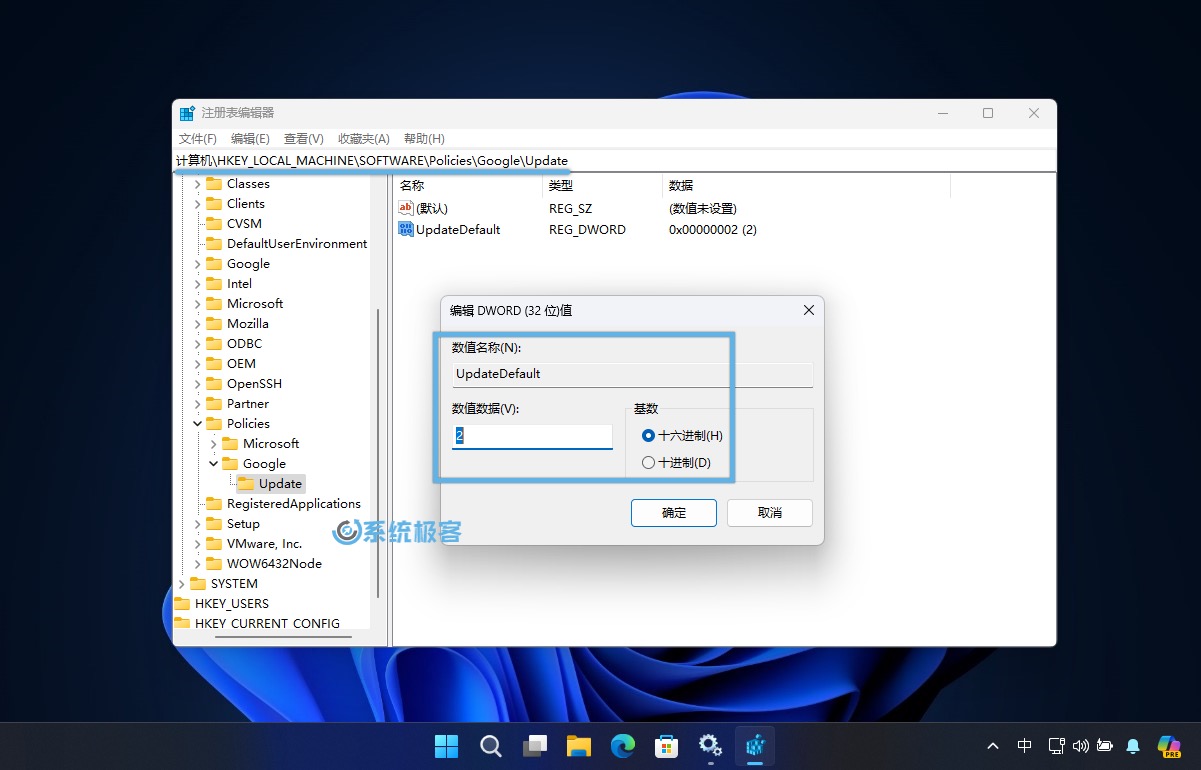
6设置完成后,关闭注册表编辑器并重启电脑。
方法 4:通过「任务计划程序」禁用 Chrome 自动更新
如果你试过了以上方法,但 Chrome 还是会时不时偷偷地更新?这可能是「任务计划程序」中还有一些 Google 相关的任务没有被禁用。我们可以通过以下步骤,来彻底禁用这些「漏网之鱼」:
1使用Windows + R快捷键打开「运行」对话框,执行taskschd.msc打开「任务计划程序」。
2依次展开「任务计划程序库」>「GoogleSystem」>「GoogleUpdater」
3将该列表中的所有任务计划禁用。
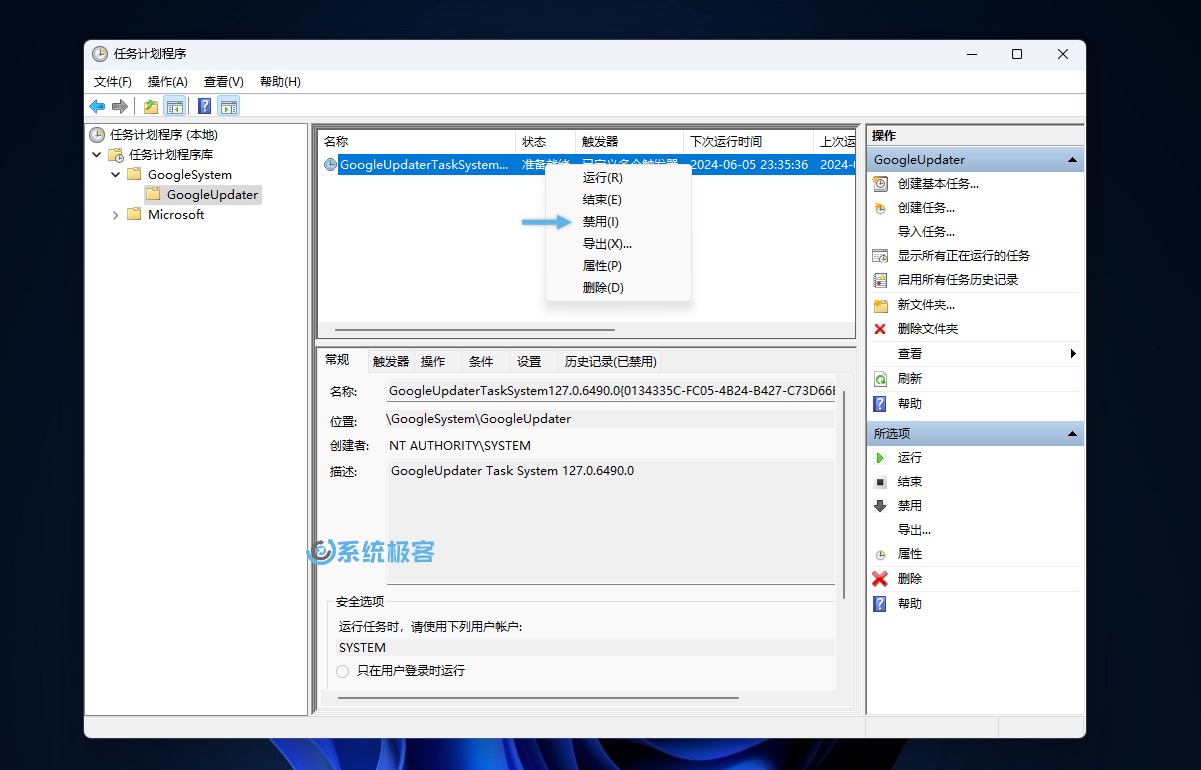
验证 Chrome 更新状态
完成上述操作后,Chrome 的自动更新功能应就会被禁用。你可以通过访问chrome://settings/help来检查更新状态,如果出现「检查更新时出错:无法启动更新检查」提示,如下图所示,表示操作成功:
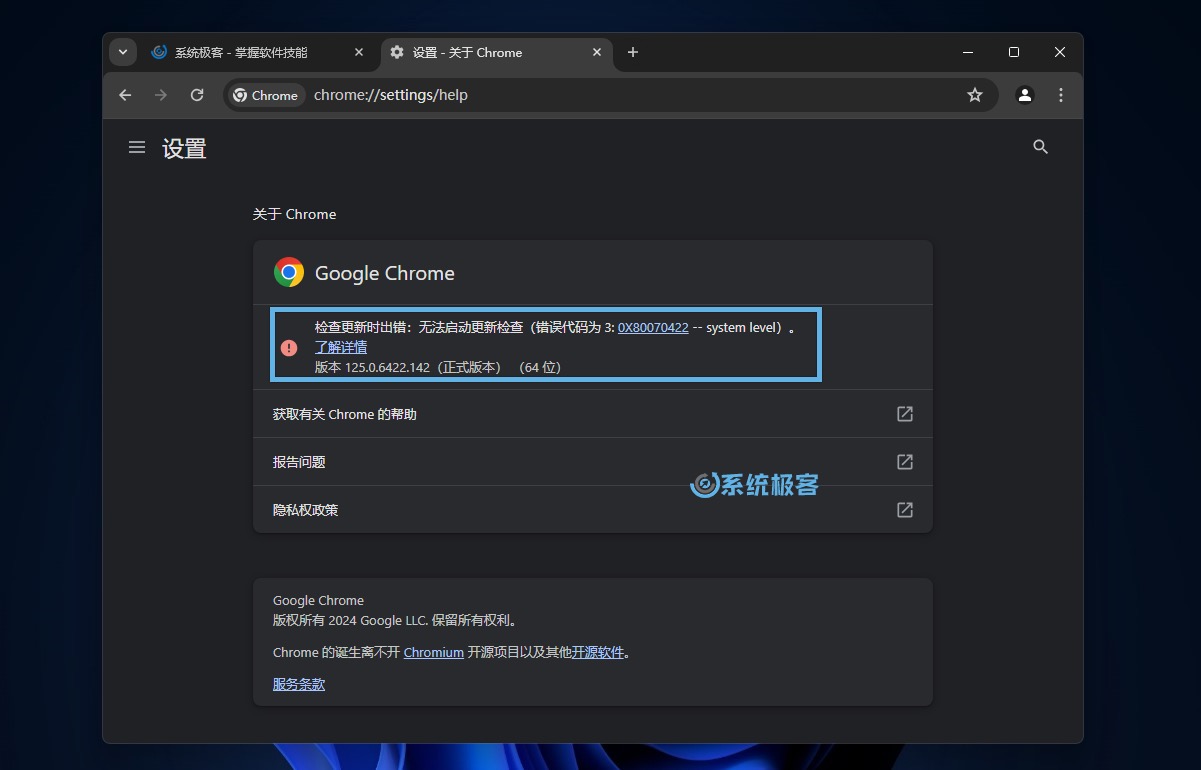
虽然禁用 Chrome 自动更新能让你对更新节奏有更多掌控权,但也可能带来安全风险。为了获得最佳安全性和性能,请定期下载和安装更新版本,以确保你的网络安全。











最新评论
你当前登录的用户不是管理员账户(没在administrators组中)?
奇怪,为啥我已经右键以管理员运行uup_download_windows了cmd里还提示我需要管理员权限运行
valeo@DESKTOP-BHEH91Q:~$ sudo systemctl is-active docker System has not been booted with systemd as init system (PID 1). Can't operate. Failed to connect to bus: Host is down 这个问题怎么解呀各路大神
Win11更改任务栏为顶部,把03改成01操作后没变化,在此操作发现注册表又还原回为03。 也就是说改注册表也是改不了,不知道为什么WIN11要把这个功能去掉,又影响了什么,一个系统升级改来改去。